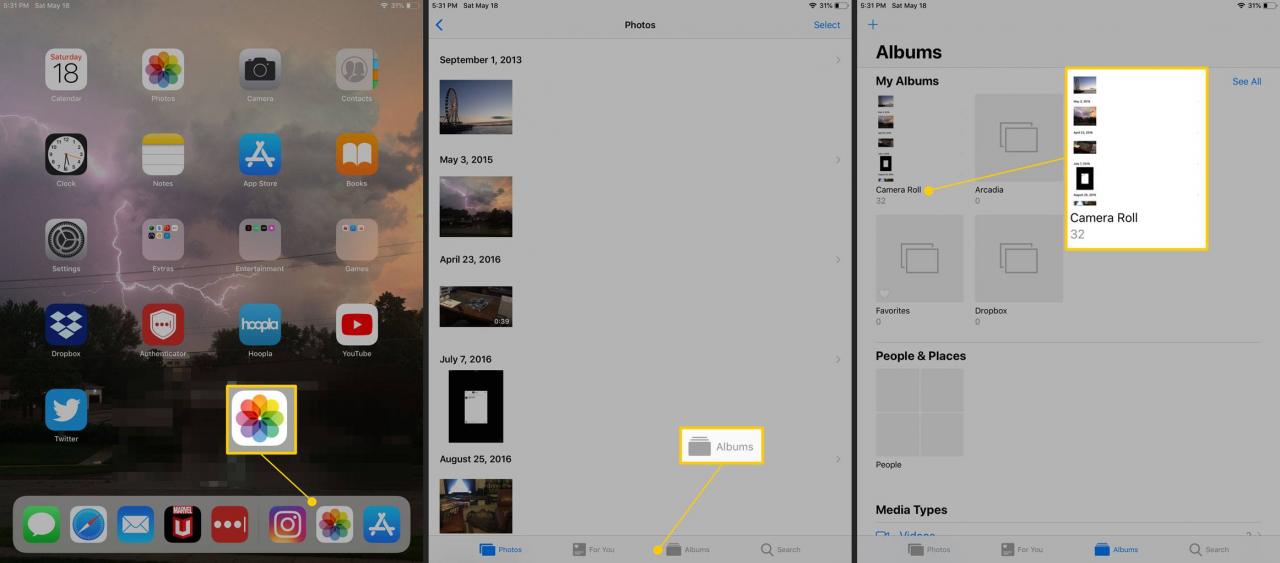IPad ułatwia pobieranie zdjęć i obrazów z Internetu na iPada. Dotyczy to również zdjęć wysłanych do Ciebie w wiadomości e-mail oraz zdjęć, które widzisz w popularnych aplikacjach społecznościowych, takich jak Facebook i Twitter.
Jednak nie wszystkie witryny internetowe są przyjazne, jeśli chodzi o zapisywanie obrazów na iPadzie. Niezależnie od tego, czy próbują chronić zdjęcia chronione prawami autorskimi, czy nie są przyjazne dla tabletu, witryna może zablokować próbę pobrania obrazu. Istnieje jednak również łatwe obejście tego problemu.
Jak pobrać zdjęcia na iPada
Gdy znajdziesz zdjęcie, które chcesz zapisać na iPadzie, postępuj zgodnie z następującymi wskazówkami:
-
Znajdź zdjęcie, które chcesz zapisać. Możesz zapisywać z aplikacji Mail, przeglądarki Safari, Facebooka lub innej aplikacji. Umieść palec na zdjęciu i przytrzymaj go, aż na ekranie pojawi się menu. Kran Zapisz zdjęcie aby go pobrać.
W przeglądarce Safari menu może zawierać opcje, takie jak Otwórz w nowej karcie or Dodaj do listy czytelniczej gdy obraz jest również łączem do innej strony internetowej.
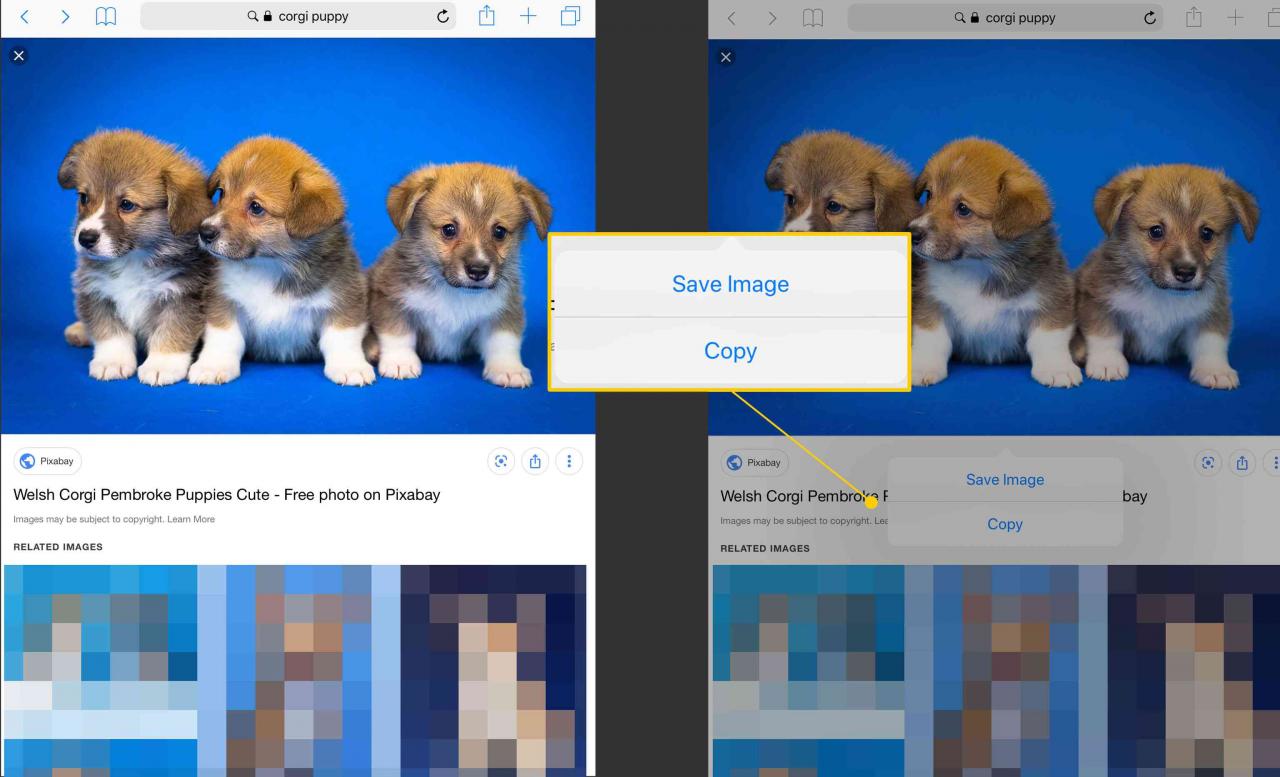
-
W aplikacjach takich jak Facebook czy Twitter musisz stuknąć zdjęcie, aby wyświetlić je na pełnym ekranie, zanim będzie można je pobrać.
Niektóre aplikacje mogą monitować o udzielenie pozwolenia na rolkę z aparatu przed zapisaniem obrazu.
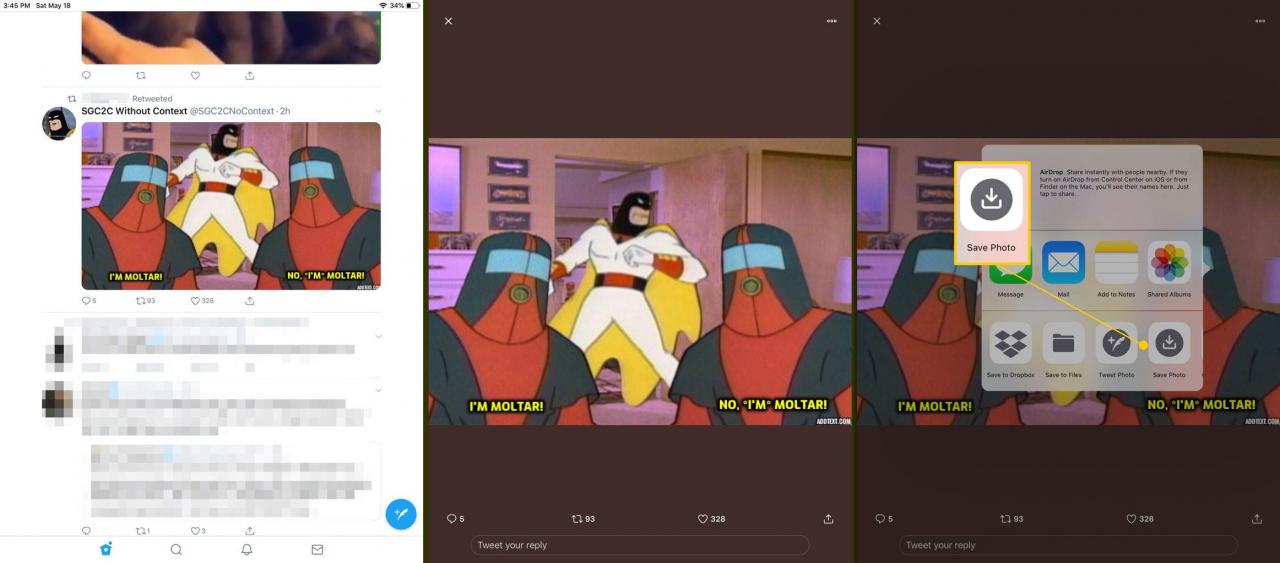
-
Ten proces działa tak samo w każdej aplikacji, która go obsługuje.
Jeśli nie możesz zapisać obrazu
Chociaż wiele witryn i aplikacji obsługuje tę funkcję, istnieją pewne godne uwagi wyjątki, w tym Instagram i Pinterest. Ale możesz zapisać żądane obrazy ze zrzutem ekranu.
-
Przed zrobieniem zrzutu ekranu rozwiń obraz tak, aby wypełnił ekran, używając gestu ściągnięcia, aby powiększyć.
Niektóre aplikacje, takie jak Instagram, mają również przycisk przełączania na pełnym ekranie, jeśli obrazy nie są domyślnie wyświetlane w ten sposób.
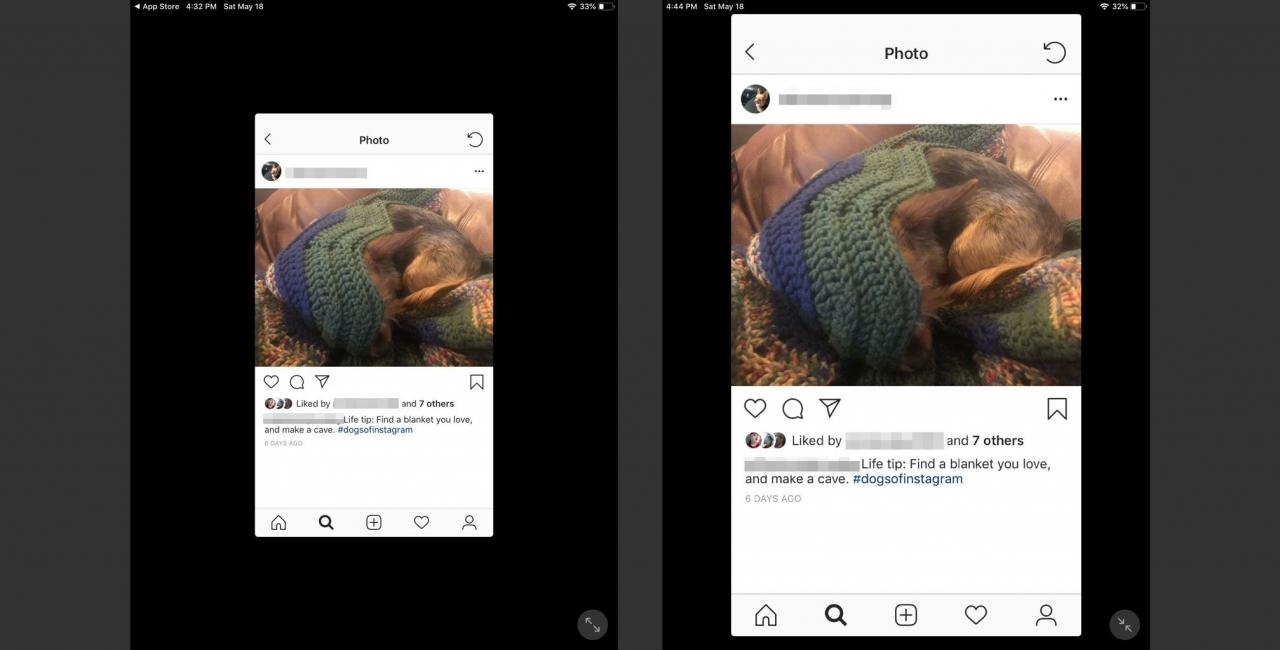
-
Naciśnij i przytrzymaj przycisk Sen / Wake przycisk u góry iPada i Strona główna w tym samym czasie. Ekran miga po pomyślnym wykonaniu zrzutu ekranu.
-
Po zrobieniu zrzutu ekranu zdjęcie pojawi się w lewym dolnym rogu wyświetlacza jako miniatura. Dotknij tego zdjęcia, aby je edytować przed zapisaniem, lub przesuń je z ekranu, aby je zapisać.
-
Po dotknięciu podglądu i przejściu do trybu edycji przeciągnij tagi po bokach i rogach ekranu, aby przyciąć zdjęcie. naciśnij gotowy po zakończeniu przycinania zrzutu ekranu.
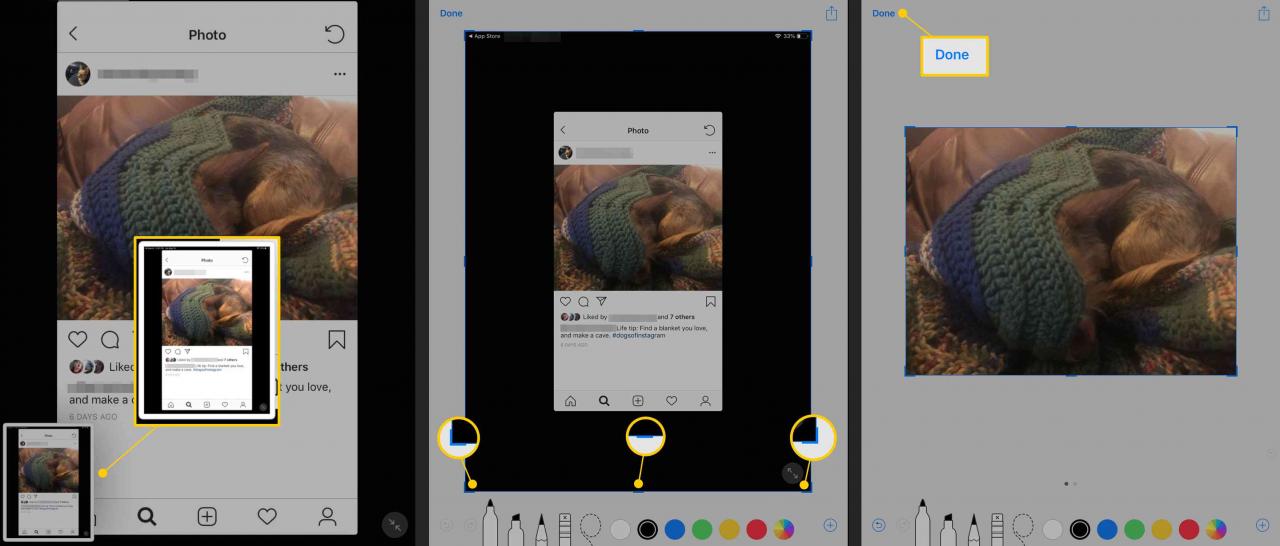
-
Możesz także edytować zdjęcie w aplikacji Zdjęcia.
Gdzie idzie zdjęcie?
Rolka z aparatu to domyślny album w aplikacji Zdjęcia do przechowywania zdjęć i filmów. Aby dostać się do tego albumu, otwórz Zdjęcia, dotknij Albumy u dołu ekranu i dotknij Rolka z aparatu.